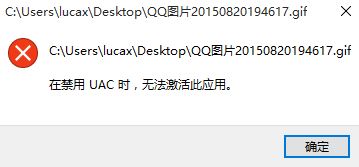
出现这样的提示是由于系统中禁用 uac导致的问题,我们只需重新开启uac功能即可解决。毕竟系统安全才是最重要的,打开uac可以最大程度上的保护我们的系统,不要因为多一步点击是的操作就嫌麻烦。寻找别的解决方法,还不如准守安全规则来的重要。
解决方法:
1、在开始菜单单击鼠标右键,选择 运行 按钮,在运行框中键入:msconfig 点击确定打开系统配置界面;
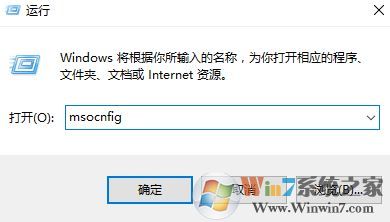
2、打开系统配置后点击【工具】选卡如图:
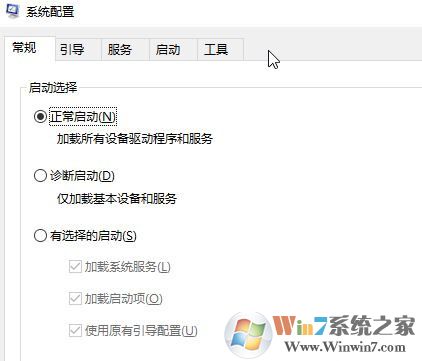
3、打开 系统配置 ,点击 【工具】选卡,在下面选中 更改UAC 设置 ,然后点击【启动】按钮,如图:
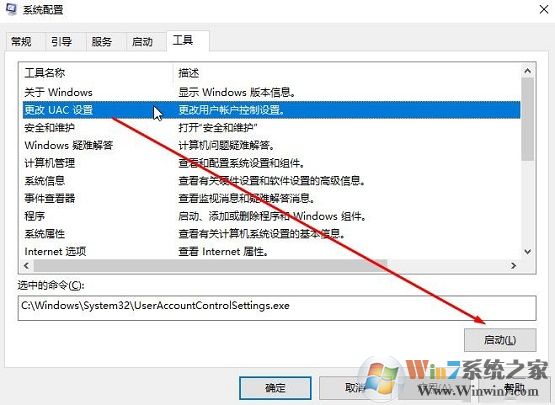
4、然后将左侧的滑块从最底下移动到上一格位置,点击确定保存设置即可,如下图所示:
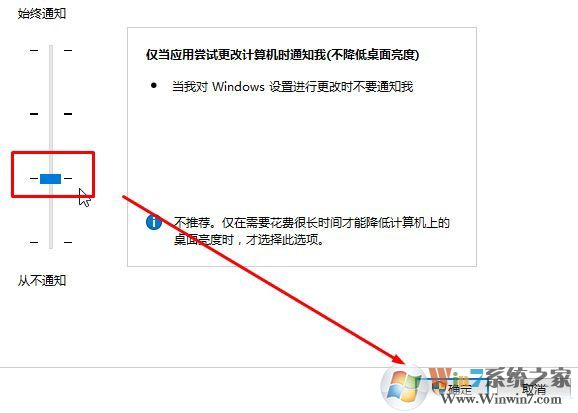
操作完成,记得重新启动计算机,重启后即可解决问题!UAC是微软公司在其Windows Vista及更高版本操作系统中采用的一种控制机制。其原理是通知用户是否对应用程序使用硬盘驱动器和系统文件授权,以达到帮助阻止恶意程序(有时也称为“恶意软件”)损坏系统的效果。
分享到:

